免裝軟體!用 Google Docs 將 Word、Excel、PPT 簡報轉成 PDF 檔
大家平常應該都很習慣使用微軟的Word或Excel來編輯文件、試算表或PowerPoint簡報,不過有時候如果剛好合作廠商或學校要求要交PDF格式的檔案的話,常常都得另外安裝軟體來轉檔才行。現在,我們可以利用強大的Google Docs(Google文件)網站中的PDF匯出功能來轉檔,不用裝軟體、不會有中文亂碼,對於偶而有轉PDF需求的人,應該算是滿方便的小應用。
注意事項:
轉檔方法
第1步 開啟Google Docs網站「http://docs.google.com/」並登入後,直接按一下工具列的〔上傳〕按鈕。
第2步 按一下〔瀏覽〕選取你要上傳的文件後,再按一下〔上載檔案〕。
第3步 順利上傳之後,可以先檢查一下文件內容是否正確,接著按一下〔儲存並關閉〕按鈕。
第4步 回到Google Doc主頁面後,勾選剛剛上傳的文件,然後再依序點選〔更多操作項目〕→【另存成PDF…】。(如果要將PowerPoint簡報檔轉成PDF的話,目前必須先將Google Docs網頁改成英文語系,中文版尚未支援)
第5步 如圖,原本的Word文件已經被轉成PDF檔囉,如果你要傳文件給Mac電腦閱讀,對方可以不用安裝Office或其他閱讀器,直接閱讀PDF文件就可以囉。
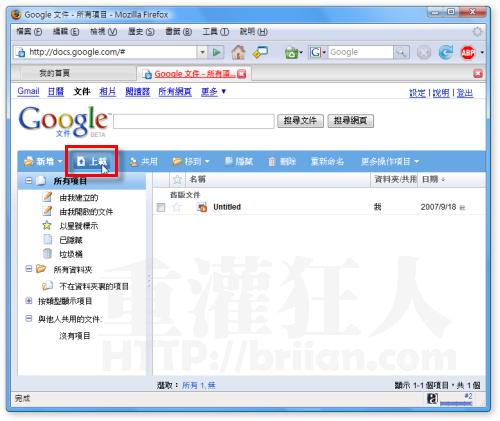
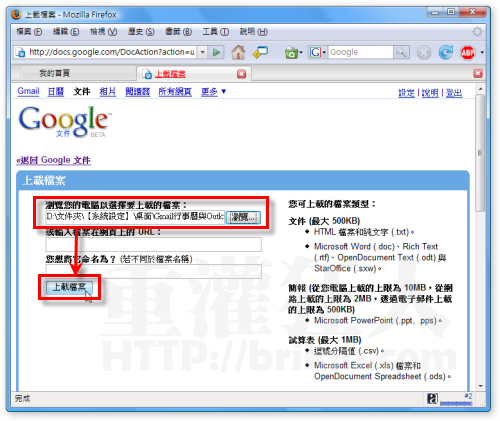
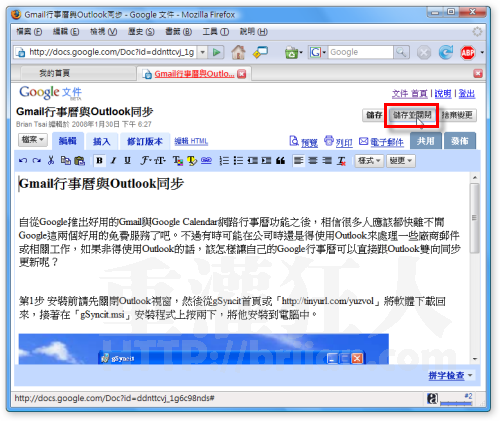
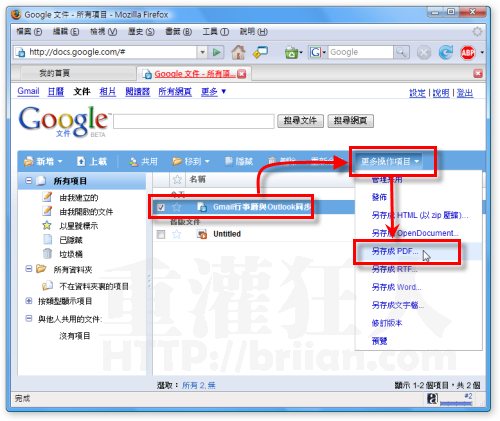
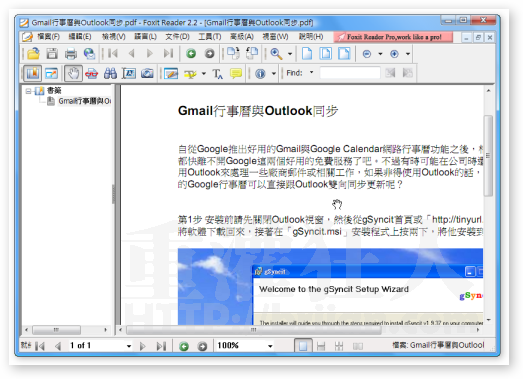
非常感謝,實在太好用了啦!!
搞了很久打不開的文件終於看的到了~~~(泣)
多年來,受惠良多,謝謝您的熱心分享!
感謝大大!!!!
原本以為沒希望了
沒想到還是可以的!!!!!
只是全英文看得我好吃力XD
感謝分享喔~^^
3Q~
超讚的耶~~~雖然到現在才發現有這個好物
哈哈
真是感謝^^
現在中文也可以,但是操作方式改成:在檔案上按右鍵=>下載=>選擇PDF格式下載。
英文版的: 檔案打勾後,
按more action–>export–>Presention選PDF–>按Download–>等一會,會出現存檔視窗
powerpoint檔上傳後開啟,公式的亂碼問題還是存在,而且格式還跑掉
還有英文版的MoreActions沒有提供任何轉檔的功能@@
同上~剛剛測試~WORD轉PDF也可以
不過格式有可能會跑掉
PPT轉PDF~我可以了
不過可能要請版大給英文版
這樣比較好找~
請問我有上傳成功(可是它旁邊有說視服器錯誤)
請問這樣有上傳成功嗎
這樣一般網路會google到我的文章嗎?
謝謝回答
哇!謝謝你!真好用耶^^感謝分享
對壓
真的很感謝您分享的方法
可是 上傳完後
卻發現找不到「另存成pdf」這個選項耶~~
why ~~~???
今天尝试转换一篇论文,说我的大小超过了500KB所以不支持上载,总的来讲不如WPS好用啊,一键转换,又没有任何水印标记…………
非常感謝分享^^